Настройка точек объектной привязки
Для установки нужных значений углов надо открыть вкладку Объектная п ривязка, в диалоговом окне Режимы рисования, которое можно вызвать из меню Сервис (рис. 1.28).

Рис. 1.28
Более удобно использовать команду Настройка из контекстного меню, связанного с кнопкой ПРИВЯЗКА (рис. 1.29)
 Рис. 1.29
Рис. 1.29
Объектное отслеживание расширяет и дополняет возможности объектной привязки. Для его использования необходимо, чтобы были включены режимы объектной привязки и полярного отслеживания. При объектном отслеживании по умолчанию захват подходящих точек осуществляется автоматически.
Пример 7. Построить окружность радиуса 50 мм в центре прямоугольника.
Для определения центра окружности надо подвести курсор к середине вертикальной стороны прямоугольника и задержать мышку (рис. 1. 30).
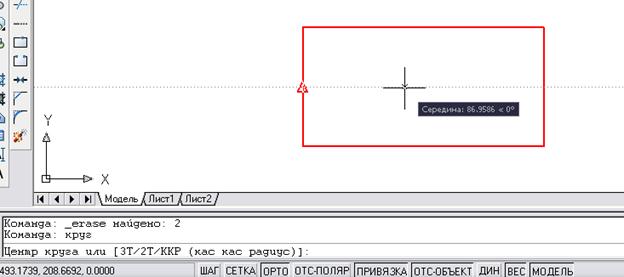
Рис. 1.30
Затем подвести курсор к середине горизонтальной стороны прямоугольника, задержать устройство указания, а затем медленно передвигать курсор вверх до пересечения с горизонтальным вектором отслеживания от первой выбранной точки. Как только два вектора пересекутся, левой кнопкой мыши выбираем эту точку (рис. 1.31).
|
|
|
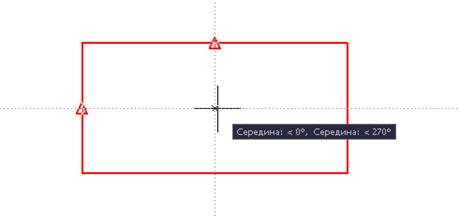 Рис. 1.31
Рис. 1.31
Для включения (отключения) объектного отслеживания надо
· Однократно нажать на кнопку ОТС-ОБЪЕКТ в строке состояния.
· Нажать на функциональную клавишу F11.
 2014-02-02
2014-02-02 571
571








